スマホアプリをインストールするだけで、顔出しせず簡単にライブ配信が楽しめるHakuna Live(ハクナライブ)。
実はPCからでもHakuna Live(ハクナライブ)は視聴や配信が可能となっており、利用者の環境に広く応じられる体制が整っています。
とくにゲーム配信をしたいと考えているライバーは、リスナーとの画面共有が必須になってくるため、PCからスムーズにライブ配信をしたいところです。
PCだと大画面試聴できるから嬉しいね!でも配信はどうやってするんだろう?
ハクナは公式Webサイトから簡単にPC視聴やライブ配信ができるよ!
そこで本記事では、ゲーム配信も可能なHakuna Live(ハクナライブ)をPCで視聴や配信する方法を徹底解説していきます。
PCからハクナライブを利用するメリットやデメリットも紹介していますので、ぜひ参考にしてください。
Hakuna Live(ハクナライブ)をPCで視聴する方法
それでは、さっそくHakuna Live(ハクナライブ)をPCで視聴する方法について解説していきます。
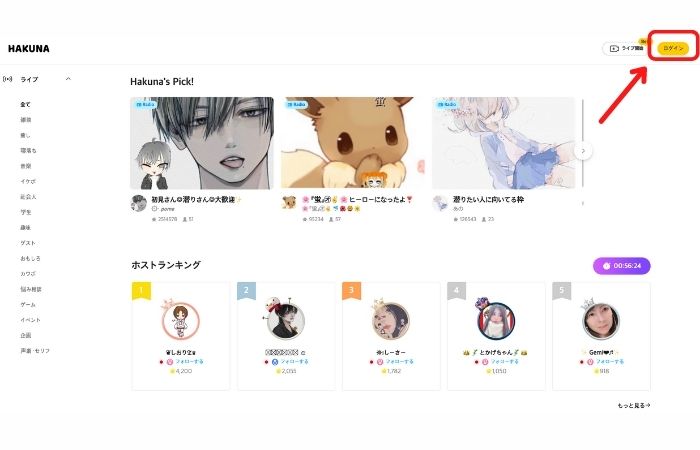
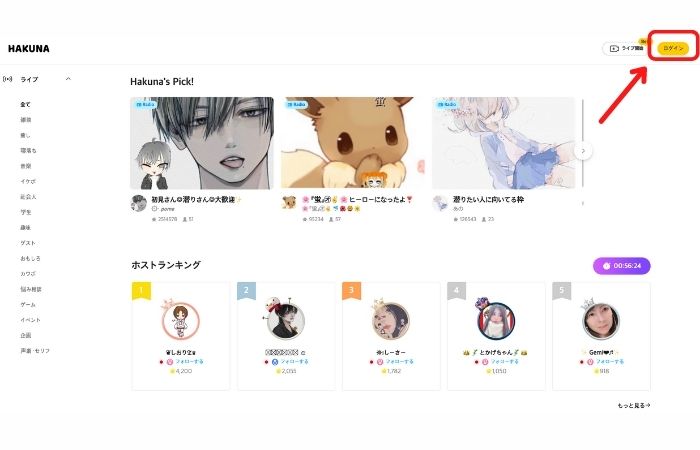
ハクナライブのWeb公式サイトにアクセスし、一番右上にあるログインをクリックします。
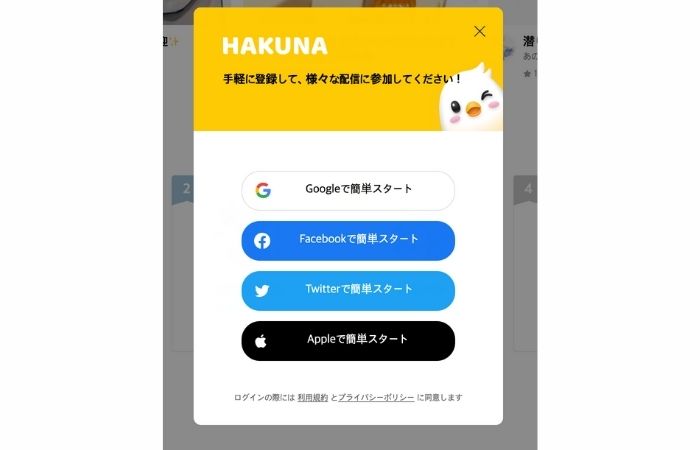
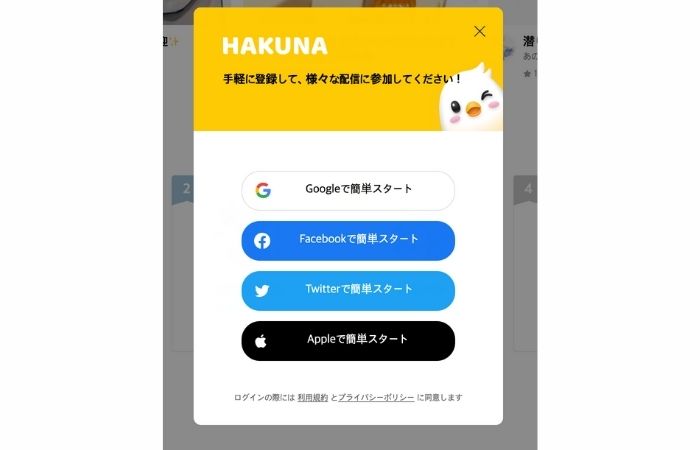
google、Facebook、Twitter、Appleからログインする画面が表示されます。
該当するログイン方法をクリックして、簡単スタートしましょう。
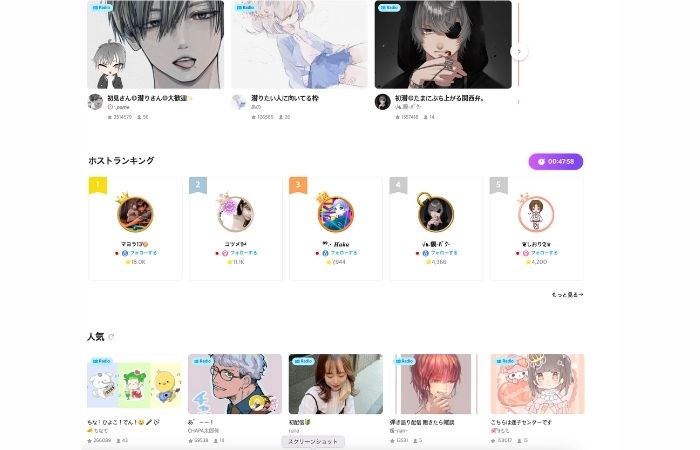
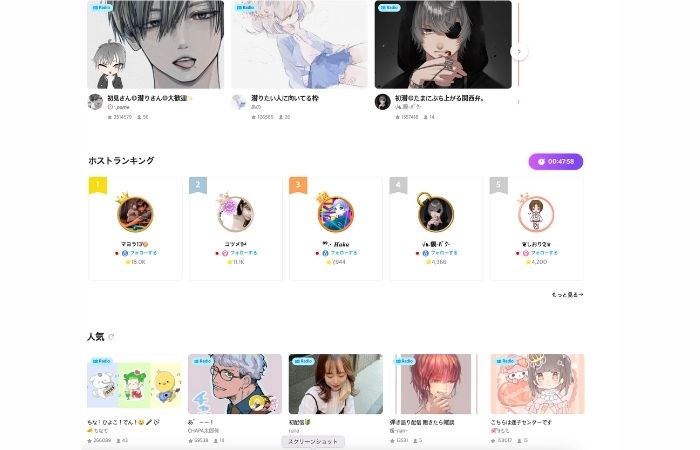
お好きなライバーの配信をクリックすれば、視聴可能です。
実はログインしなくてもハクナのWeb公式サイトへアクセスして見たい配信をクリックすればPC試聴できるのですが、視聴だけしかできない行動制限があります。
自分のアカウントにログインしてからPC試聴をすると、どれだけ行動範囲を広げることができるのか、次で詳しく紹介していきましょう。
PC視聴でできること
アカウントにログインしたハクナのPC視聴でできることは、以下の動作です。
- チャットの送信
- ギフトの送信
- ユーザーの検索
チャットやギフトの送信はPC画面に表示されるものの、ログアウトしている状態で動作をしようとすると、自然にアカウントのログインページへ誘導されるようになっています。
ログアウト状態では、ユーザーの検索画面が表示されないため、スムーズにハクナでPC試聴したいのであればアカウントへのログインは欠かせません。まだアカウントを作っていない人は、ぜひ作成してみてください。
Hakuna Live(ハクナライブ)をPCで配信する方法
続いてHakuna Live(ハクナライブ)をPCで配信する具体的な方法について、解説していきたいと思います。ハクナをPCで配信する方法は以下の3ステップです。
ハクナライブのWeb公式ページで一番右上にあるログインボタンをクリックし、google、Facebook、Twitter、Appleのいずれか該当する項目を選択してログインします。
ログインボタンの隣にあるライブ配信ボタンを押してください。カメラとマイクの使用許可が求められたら承認しましょう。
Video配信またはRadio配信を選択し、配信部屋情報でタイトルをつけたら、「ライブを始める」ボタンをクリックして配信スタートしてください。
以前はPC配信に対応していなかったハクナですが、β版(テスト段階)が開始されたことにより、Webから簡単操作が可能になりました。さらにOBS配信が実装されたことで、ライバーはゲーム配信がしやすくなっています。
ゲーム配信はリスナーと画面共有をして一緒に遊んでいる感覚が味わえるため、配信企画や話題に困りにくいジャンルです。リスナー人気も高いので、初心者ライバーの人はぜひチェックしてみてください。
OBSでゲーム配信もできる
OBS (Open Broadcast Software)とは、PC画面をリスナーと共有できるソフトウェアです。事前準備なしにリスナーと画面共有できることから、数多くの有名YouTuberやライバーがゲーム配信に利用しています。
しかも無料で使えるフリーソフトなので、初めてゲーム配信をしたいと考えている人でも今すぐスタートできるOBS。実際にどうやって配信していくのか簡単な手順を紹介していきましょう。
まずはPCにGoogle ChromeとOBSをインストールしましょう。すでにOBSをインストールしている人は26.1以上のバージョンへアップデートしてください。
OBSを起動して「仮想カメラ開始」を選択します。Google Chromeの「設定」を開いて、「プライバシーとセキュリティ」→「サイトの設定」→「カメラ」の順にクリックし、OBSを追加します。
カメラの一覧にOBSが表示されない場合は、再起動してから実行しましょう。
ハクナWeb公式サイトから「ライブ開始」をクリックして、マイクとカメラを許可し、ハクナの設定画面で 「OBS Virtual Camera」を選択します。
ハクナの配信画面に「OBS」の画面が写っていればOKです。映像が逆転している場合はライブ設定の「ミラー」をクリックして調整してください。「ライブを始める」をクリックすることで配信開始となります。
ハクナがOBS配信を実装する前は、「manycam」というソフトウェアからのキャプチャ配信が公式推奨されていましたが、無料版では機能制限があり、扱いにくさがあったためOBSの利用がおすすめです。
PC配信とアプリ配信で機能制限はあるのか
PC配信とアプリ配信で機能制限はあるのかについて気になるところですが、調べてみたところベータ版の改良が進んでいる今では、とくに大きな差はありませんでした。
かつてのハクナは、PC配信そのものができずエミュレーターを使用したり、PC視聴時にはギフトやコメントが送れないなどの機能制限がありました。
しかし改良が進んでいるため、自分のアカウントにログインして利用すればスマホアプリと変わらない操作ができるようになっています。
ゲーム配信は画面共有の観点から、アプリ配信では難しい性質があるよ!
機能制限には至らないけど、ゲーム配信するならOBSを使ったPC配信が便利だね。
Hakuna Live(ハクナライブ)をPCで視聴・配信するメリット
ここまでHakuna Live(ハクナライブ)をPCで視聴・配信する方法を紹介してきましたが、そのメリットは3つあります。
- 大画面で視聴・配信できる
- スマホを自由に使える
- PC作業をしながらライブ配信視聴ができる
ハクナをPCで視聴や配信をする最大のメリットは、利便性の高さです。どれだけ便利になるのか具体的な魅力を紹介してきましょう。
大画面で視聴・配信できる
PCはアプリよりも大画面で配信視聴できるため、迫力のあるライブ配信が楽しめるメリットがあります。
アプリ版ではスマホサイズで画面表示されてしまうため、どうしても縮小サイズで試聴しづらさを感じる一面がありました。
大きいディスプレイのPCで視聴や配信をすれば、視覚的な問題も改善するため、快適な視聴ができるようになります。
スマホを自由に使える
ハクナをPCで視聴していれば、スマホが自由に使えるためスムーズな配信視聴ができるのも魅力的です。
例えば通常、配信試聴中に他のライバーを探したいときは部屋を退出しなくてならないのですが、スマホが自由に使えることで配信視聴中であっても他の配信探しが可能になります。
ハクナをPC視聴しながら、スマホで他の遊びや調べ物ができるのは楽しいね!
さらに自分のアカウントにログインすればスマホで登録しておいた情報がそのままPCに引き継がれて利用できるので、ダイヤやスターなどの獲得も容易です。
行動範囲や選択肢が広がるのは、時間に追われることの多い現代人にとって大きなメリットになるといえます。
PC視聴しながら同時に作業ができる
ながらスマホも楽しいハクナですが、1台のPCで視聴しながら同時に作業ができるのも嬉しいメリットです。
スマホでは別タブを開いて覗いた途端、アプリが停止してしまうため同時に別の作業ができません。
しかしPCで別タブを開けば、横並びで作業ができるようになるため配信を試聴しながら時間を有効活用できるようになります。
ながら作業をしたい人にとってはハクナをPC視聴することで、大きく利便性が向上するため、ぜひ試してみてください。
Hakuna Live(ハクナライブ)をPCで視聴・配信するデメリット
メリットとは反対に、ここからはHakuna Live(ハクナライブ)をPCで視聴・配信する2つのデメリットについて紹介していきます。
- 動作保証がない
- 配信機器が必要になる
PC視聴と配信で困らないためにも、利用する前にしっかり確認しておきましょう。
動作保証がない
ハクナのPC配信は、β版(テスト段階)であるため動作保証がありません。
まだまだシステムの改良が進んでいるため、視聴や配信の利便性が向上することもあれば、反対にエラーが起きる場合があります。
個人的にはスムーズに利用できていますが、動作保証されないことを念頭に置いておくと万が一のトラブルにも心構えできます。
配信機器が必要になる
PC配信でハクナを利用する際は、当然ながらマイクやカメラなどの配信機器が必要です。
マイクやカメラが内蔵されているPCであれば前準備は不要となりますが、そうでなければ別途購入費用が発生します。
Hakuna Live(ハクナライブ)をPCで視聴・配信する方法まとめ
本記事では、ゲーム配信も可能なHakuna Live(ハクナライブ)をPCで視聴や配信する方法について、メリットやデメリットを含めて徹底解説しました。
ハクナのPC視聴や配信がしたいだけであれば、難しい操作方法は一切なしにWeb公式サイトへアクセスすることで、すぐに楽しめます。
アカウントにログインすれば、PC視聴でもスマホと変わらない機能が使えるよ!
ゲーム配信したい人はGoogle ChromeとOBSを事前にインストールして本記事の手順を参考にしてね。
まだまだハクナではβ版(テスト段階)で提供を続けているため、利用前に3つのメリットと2つのデメリットはしっかり確認しておきましょう。
とはいえ今後さらに利用者へのサービス向上や機能アップが期待できるハクナ。これからの動向にも注目していきたいと思います。















よかったらコメントしてね!